Sanal Makine, Sanal Makine Sağlayıcı Şirketler ve Popüler Uygulamaları
Bu yazımızda Sanal Makine (VM), Sanal Makine programlarını, Sanal Makine kurulumunun faydalarını ve kullanım alanlarını inceliyoruz. Ayrıca “Sanal Makine nedir?”, “Bilgisayarınıza sanal makine indirmenin avantajları ve dezavantajları nelerdir?”, “Popüler Sanal Makine sağlayıcı şirketler ve uygulamaları hangileridir?” gibi soruları yanıtladığımız bu kapsamlı çalışmayı okumayı bitirdikten sonra hala Sanal Makineler hakkında merak ettikleriniz varsa bize ulaşın, uzman eğitmen kadromuzla size yardımcı olmaktan mutluluk duyarız.
İçerik
Sanal Makine, Sanal Makine Sağlayıcı Şirketler ve Popüler Uygulamaları
Sanal Makine Nedir?
• Sanal Makine (VM) türleri nelerdir?
Sanal İşlem Makinesi (Process Virtual Machine)
Sanal Sistem Makinesi (System Virtual Machine)
Sanal Makine Ne İşe Yarar?
Sanal Makine Nasıl Çalışır?
Sanal Makineler Virüslere Karşı Korur Mu?
Sanal Makinelerin Avantajları ve Dezavantajları Nelerdir?
• Avantajları
• Dezavantajları
Sanal Makine Sağlayıcıları
• VMware Workstation Player / VMware Inc.
• VirtualBox / Oracle Company
• Parallels Desktop for Mac / Parallels
• QEMU / Software Freedom Conservancy, Inc.
• Hyper-V / Microsoft Corporation
Sanal Makine Nedir?
Sanal Makine (VM), fiziksel bir alana ihtiyaç duymadan standart bir bilgisayarın özelliklerini kullanmanızı sağlayan yazılımdır. Sanal Makinelerin (VM) temel amacı, aynı bilgisayarın fiziksel donanımını kullanarak aynı anda birden çok işletim sistemini çalıştırmaktır. Sanallaştırma olmadan Windows ve Linux gibi birden fazla işletim sistemini çalıştırmak için ayrı bilgisayarlar gerekir. Sanal Makineler (VM) temel olarak bir bilgisayarda bulunan tüm özelliklere sahiptir ve bu yönüyle dizüstü bilgisayar, akıllı telefon gibi fiziksel bilgisayarlardan farklı değildir. Dosyalarınızı içinde saklayabilmeniz için belleğe, işlemcilere ve disklere sahiptir. Fiziksel olarak var olmayan bu makineleri sunucularda bulunan yazılım tabanlı sanal bilgisayarlar olarak hayal edebilirsiniz. Makinenin kurulumunun yapıldığı bilgisayara ana bilgisayar, kurulan makineye ise konuk denir. Sanal Makine kurulumu ile ana bilgisayarınızda birden fazla konuk işletim sistemi çalıştırabilirsiniz. Her bir makine kendine mahsus işletim sistemi ile çalışır ve aynı ana bilgisayara kurulmuş olsalar da diğer konuklardan bağımsızdırlar.
Sanal Makine Türleri Nelerdir?
1) Sanal İşlem Makinesi (Process Virtual Machine)
Bu makine işlem bazlı bir makine olup, gerçekleşecek işlemi ana makinede bir uygulamayı harekete geçirerek yürütür. Görevi tek seferlik işlemleri gerçekleştirme olduğundan ömrü işlemin başlaması ile bitmesi arasında geçen süre kadardır.
2) Sanal Sistem Makinesi (System Virtual Machine)
Sanal Sistem Makinesi, bir bilgisayarda bulunan tüm özelliklere sahiptir. Tamamen sanallaşmış olan bu makine, kurulu işletim sisteminin yapabildiği tüm işlemleri yapar ve ana bilgisayar kaynaklarının konuk makinelere istendiği gibi paylaştırılmasını sağlar.
Sanal Makine Ne İşe Yarar?
Sanal Makineler (VM) sayesinde Windows XP, gibi kullanımı artık yaygın olmayan ya da ana bilgisayarınızda desteklenmeyen işletim sistemlerini kurabilirsiniz. macOS işletim sistemine sahip bir bilgisayarda konuk bir Windows makinesi kullanabilir ve Sanal Makine uygulamalarını güvenle kullanabilirsiniz ya da Windows işletim sistemi kullanan fiziksel bilgisayarınızda Linux işletim sistemi kullanan bir Sanal Makine kurabilir ve daha fazla alanda, daha özgür bir şekilde işlemlerinizi yürütebilirsiniz.
Sanal Makinelerin birbirinden ve ana bilgisayardan tamamen bağımsız çalışma özelliğini kullanarak fiziksel bilgisayarınızda yapmaktan çekindiğiniz güvensiz bir işlemi yaparak bu riski azaltabilirsiniz. İndirmek istediğiniz bir dosyaya güvenmemeniz ya da bilgisayar üzerinde yapması tehlikeli işlemleri denemek istememeniz halinde konuk makineleri kullanabilirsiniz.
Sanallaştırma işlemi sayesinde kurduğunuz konuk bilgisayarın anlık durum görüntüsünü alabilirsiniz. Anlık durum görüntüsü (Snapshot), bilgisayarın belirli bir andaki ayarlarının ve özelliklerinin kaydedilmesi ile sonraki zamanlarda yaptığınız işlemlerden ve değişikliklerden vazgeçtiğinizde geri dönmenize imkan sağlar. Sanal Makine ücretsiz bir sistem geri yükleme hizmeti vererek üzerinde çalışma yapma özgürlüğünüzü artırır.
Hangi işletim sistemini kullanırsanız kullanın kurduğunuz konuk bilgisayarı kopyalayabilir ve aynı Sanal Makine uygulamaları ve hiper yöneticiyi kullandığınız başka bir bilgisayara taşıyabilirsiniz. Bu işlemi yapabilmemizin sebebi Sanal Makine’nin aslında bilgisayarın içinde oluşturulan bir dosya olmasıdır.

Sanal Makine Nasıl Çalışır?
Sanal Makine'nin temel çalışma dayanağı sanallaştırma teknolojisidir. Sanallaştırma, sistemin olanaklarının sanal ortama taşınması ile birden fazla işletim sisteminin tek bir bilgisayarda çalıştırılmasına olanak sağlar ve kişisel bilgisayarınız gibi fiziksel bir ana bilgisayardan "ödünç alınan" özel miktarlarda CPU, bellek ve depolama ile bir bilgisayarın yazılım tabanlı veya "sanal" bir sürümünü oluşturma sürecidir. Bu kaynakların ayrıştırılması ve fiziksel bilgisayar ile konukların bağlantısı bir hiper yönetici aracılığıyla gerçekleşir. Hiper yöneticiler (Hypervisors), Sanal Makineleri (VM) yöneten ve yaratan yazılımlardır. Sanallaştırma ile ilgili ayrıntılı bilgiler için sitemizdeki Sanallaştırma & Sanal Makineler Hakkında Her Şey blog yazımızı inceleyebilirsiniz.
Sanal Makineler Virüslere Karşı Korur Mu?
Teknolojinin her geçen gün daha da ileriye gitmesi ile bilgisayar korsanlarının saldırıları ve sistemlere sızması için üretilen zararlı yazılımlar da gelişmektedir. Bu nedenle bilgi güvenliği için şirket ve kişisel bilgisayarlarda alınan önlemler de giderek önemli hale geliyor. Sanal Makine kurulumu yaparak ana bilgisayarınızdan izole edilmiş sanal bir bilgisayara sahip olursunuz ve bu sayede ana bilgisayarınızda yapmak istemediğiniz şüpheli indirmeler ve güvenmediğiniz sitelere girmek gibi tehlikeli işlemleri riskleri en aza indirgeyerek yapabilirsiniz. Konuk bilgisayarın kendi işletim sisteminin ve depolama alanının bulunması özelliği ile virüsün bulaşması durumunda dahi ana bilgisayara herhangi bir zarar gelmeyecektir.
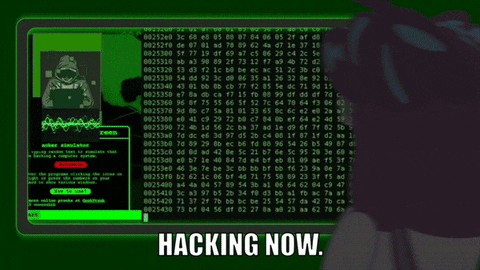
Sanal Makinelerin Avantajları ve Dezavantajları Nelerdir?
Avantajları:
• Tek bir bilgisayarda birden fazla işletim sistemi kullanmanızı sağlar. Tek bir fiziksel bilgisayar ile farklı işletim sistemleri üzerinden dilediğiniz işlemleri gerçekleştirebilirsiniz.
• Sanal Makine (VM) oluşturarak aynı anda konuk bilgisayara özel bir depolama alanı da oluşturmuş olursunuz. Bu özelliği sayesinde, oluşabilecek bir hatada ana bilgisayarın depolama alanına zarar gelmez.
• Yüklemek istediğiniz uygulamaya, dosyaya ya da yazılıma güvenmediğiniz zamanlarda Sanal Makineleri (VM) bir deneme alanı olarak kullanabilir ve bu sayede bilgisayarınız zarar görmeden istediğiniz işlemi yapabilirsiniz. Ayrıca şüpheli görünen bir web sitesine girerken de Sanal Makine (VM)’nizi kullanabilirsiniz. Konuk bilgisayara virüs bulaşsa bile ana bilgisayara ya da diğer konuklara herhangi bir zarar veremeyecektir.
• Sanal Makine (VM) oluşturarak fiziksel bilgisayarın kaynaklarını dilediğiniz gibi paylaştırabilir ve konuk bilgisayarların istenen performansı sağlamalarına yetecek şekilde çalışmasını sağlayabilirsiniz. Ayırca oluşturma, silme ve yedekleme gibi işlemlerin kolayca yapılabilmesi kullanıcılara esneklik ve hız kazandırır.
Dezavantajları:
• Sanal Makineler (VM) donanıma doğrudan erişimi olmaması sebebiyle ana bilgisayardan daha yavaş çalışır.
• Aynı ana bilgisayara bağlı birden fazla konuk bilgisayar olması performansta düşüşe sebep olabilir. Ayrılan kaynaklar değişmese de fiziksel bilgisayar ne kadar güçlüyse kurulan Sanal Makinelerin (VM) hızı da o kadar fazla olacaktır.
• Sanallaştırma işlemi ile ana bilgisayarınızın güvenliğini artırırken bilgi güvenliği konusundaki riskleri artırırsınız. Bilgi hırsızlığı artan bir risktir ve Sanal Makine (VM) kullanırken buna dikkat ederek gerekli önlemleri almanız gerekir aksi takdirde bilgilerinizin çalınması tehdidi ile karşı karşıya kalırsınız.
Sanal Makine Sağlayıcıları
VMware Workstation Player / VMware Inc.
Eskiden Player Pro adıyla anılan VMware Workstation Player, VMware Inc. tarafından sağlanan bir hiper yönetici uygulamasıdır. Kişisel kullanımı bedavayken şirket için kullanımlarda lisans sahibi olmak gereklidir. Uygulamanın Sanal Makine izolasyonu özelliği sayesinde ana bilgisayarınıza bulaşabilecek virüslerin zararlarından kaçınabilirsiniz. Konuk ve fiziksel bilgisayar arasında kopyalama ve yapıştırma işlemlerini gerçekleştirebilir, Sanal Makine’nin belleğini performans için optimize edebilirsiniz. Bu sanallaştırma platformu Linux ve Windows işletim sistemlerine sahip Sanal Makineleri oluşturulabilir.
VirtualBox / Oracle Company
Birden fazla işletim sisteminin tek bir cihaz üzerinde çalıştırmayı sağlayan Oracle VM VirtualBox, açık kaynaklı ve çapraz platform bir sanallaştırma uygulamasıdır. Uzaktan çalışanların uygulamalara güvenle ulaşmasını sağlarken Windows, macOS ve Linux işletim sistemlerinin hepsinde kullanılabilmesi sayesinde geniş bir çalışma alanı yaratır. Ayrıca açık kaynaklı ve düşük maliyetli bu sanallaştırma uygulaması ekipman ve sunucu sayısındaki ihtiyacı azaltarak operasyon masraflarını azaltır. VirtualBox ile, sanal makinenin rastgele anlık durum görüntülerini kaydedebilir, zamanda geriye gidebilir ve sanal makineyi bu tür herhangi bir anlık görüntüye geri döndürebilir ve oradan alternatif bir Sanal Makine (VM) yapılandırması başlatarak etkin bir şekilde bütün bir anlık görüntü ağacı oluşturabilirsiniz.
Parallels Desktop for Mac / Parallels
Parallels Desktop Mac’te Windows uygulamalarını çalıştırmanın en hızlı yoludur. Windows 2000'den beri tüm Windows sürümlerini, tüm Intel tabanlı macOS sürümlerini (bazı istisnalar dışında), birçok Linux, BSD, Solaris çeşidini ve diğer birkaç işletim sistemini destekler Bu Sanal Makine (VM) uygulaması Mac bilgisayarlara özgü olması ile bilinir ve kurulumu diğer uygulamalara nazaran daha kolaydır. 2020 yılının Ağustos ayında 16. Versiyonu yayınlanan Parallels Desktop for Mac yeni özellikleri ile de dikkat çekiyor. Artık DirectX 11’I yüzde yirmi daha hızlı kullanabilir ve Windows Sanal Makinesindeki ‘Seyahat Modu’ özelliğini kullanarak bataryanın ömrünü yüzde on artırabilirsiniz.
QEMU / Software Freedom Conservancy, Inc.
QEMU (“Quick Emulator” kelimelerinin kısaltılmış hali) ana makinenin işlemcisini taklit ederek farklı donanım ve cihaz modelleri oluşturur ve bu sayede farklı işletim sistemlerini yürüten Sanal Makineler çalıştırır. Bu Sanal Makineler ana bilgisayarın sabit diskleri, CD-ROM sürücüleri gibi birçok donanımı ile bağlantı oluşturur. Windows, Linux ve macOS işletim sistemlerinin hepsini destekler.
Hyper-V / Microsoft Corporation
Hyper-V diğer bir sanallaştırma platformudur. Önceki uygulamalar gibi Sanal Makineler (VM) oluşturmanıza, yönetmenize ve çalıştırmanıza olanak sağlar. Windows ve Linux için ‘Sanal Makine Bağlantısı’ (Virtual Machine Connection) özelliğine sahip olan Hyper-V, konuklara konsol erişimini sağlayarak işletim sistemi başlatılmamış bile olsa neler olup bittiğini görmenize imkan sağlar. Hyper-V, çalışan uygulamaları askıya almadan bir sanal makineyi bir ana bilgisayardan diğerine taşımak için farklı geçiş türlerini destekleyen bir ‘Canlı Geçiş’ özelliği sağlar. Depolama geçişi, yöneticilerin bir Sanal Makine (VM)'nin dosya sistemini (sanal disk dosyaları ve yapılandırma dosyaları vb. dahil) ayrı depolama konumlarında kesinti olmadan taşımasına veya dağıtmasına olanak tanır. Taşınabilirliği kolaylaştırmak için içe / dışa aktarma gibi başka özellikler de vardır.
Sanal Makineleri, türlerini, kullanım alanlarını ve popüler Sanal Makine sağlayıcılarını incelediğimiz yazımızı okuduğunuz için teşekkür ederiz. Yazımıza eklenmesini istediğiniz farklı konular, içerik önerileri, sorularınız ve eğitim organizasyonları hakkında bilgi almak için bize ulaşabilirsiniz.